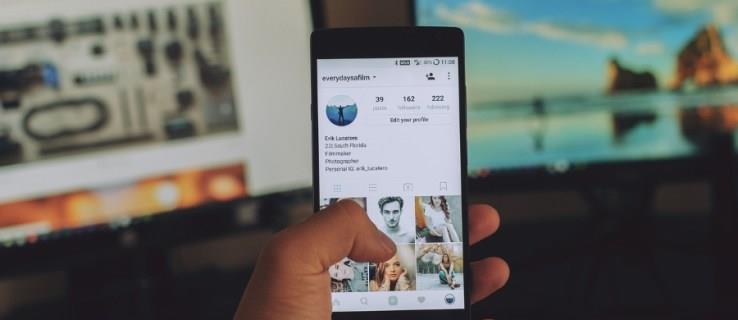Tagging har været en funktion på Facebook i årevis; nogle mennesker kan lide det, og nogle gør ikke. Mens tagging dybest set er at vedhæfte et link til en person i et billede eller en video, giver det dig også mulighed for at tagge opslag og kommentarer. Så hvad nu hvis du ønsker at blive fjernet fra et tagget indlæg, som du er i? Vil plakaten vide, at du fjernede dig selv fra mærket? Svaret er både et ja og nej, primært fordi det afhænger af dine handlinger.
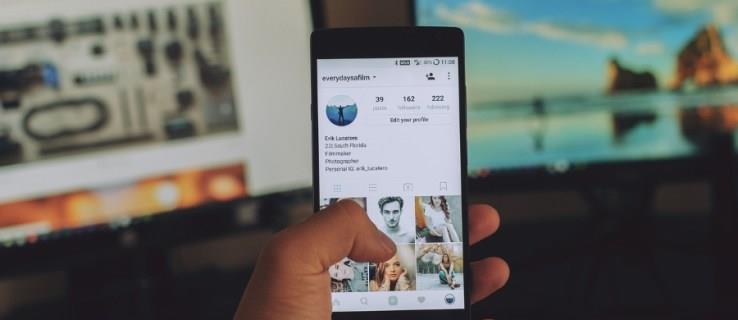
Denne artikel forklarer tagging-processen og de meddelelser, der følger med den, samt hvad der sker, når du fjerner et tag.

Facebook-tagging-meddelelser
Når du er tagget i et billede, modtager du en notifikation, og billedet vises på din tidslinje. Du kan derefter beslutte, om du vil lade tagget sidde eller fjerne det.
Der er også en mulighed i Facebook-indstillinger kaldet "Tidslinje og tagging", hvor du kan kontrollere, hvem der kan tagge dig og vælge at modtage notifikationer, der giver dig mulighed for at styre tagget. Hvis du er interesseret i at tagge, kan det være værd at tjekke indstillingerne ud. Det er altid rart at få en notifikation og gennemgå den til godkendelse, før den går til din tidslinje.
Facebook giver dig også besked, hvis du er tagget i et opslag eller en kommentar. Indlægget vises på din tidslinje, så du kan gennemgå det, hvis du har det sat op.

Fjernelse af Facebook-tags fra din tidslinje
Facebook underretter alle, der optræder i et tag som ovenfor, men det giver ikke parter besked, hvis et tag fjernes . Tilføjelse af et tag har konsekvenser for privatlivets fred; fjernelse af et tag gør det ikke, så ingen meddelelse er nødvendig.
Husk på, at hvis den anden bruger forsøger at tagge dig igen, vil de modtage en besked, der siger, "Kan ikke tilføje tag." Mere teknologikyndige brugere forstår måske, at dette sker, fordi du har fjernet tagget for dig selv, mens andre måske har spørgsmål til dig.
Du har måske ikke kontrol over, hvad andre mennesker gør med deres postede billeder, men du har lidt kontrol over links i billederne. Hvis du ikke ønsker at blive tagget i et billede, kan du fjerne det. Efterhånden som du får besked om tagget, og billedet vises på din tidslinje, kan du fjerne tagget derfra.
- Vælg billedet på din tidslinje.
- Vælg Indstillinger nederst på billedet.
- Vælg Rapporter/Fjern tag .
- Vælg Jeg vil fjerne mærket .
Alle tags, der vedrører dig, fjernes fra billedet. Fjernelse sletter linket på din tidslinje og til din profil, plus det fjerner alle kopier af billedet på Facebook.
Bemærk: Sletning af et tag forhindrer ikke andre i at se det, primært fordi deres enheder allerede har det i cache. Fjernelsesprocessen afhænger af, hvornår enheder og Facebook opdaterer feeds.
- Find det pågældende indlæg, og klik på det for at åbne det.
- Vælg menuikonet med den lodrette ellipse (tre lodrette prikker) øverst til højre.
- Vælg Fjern tag.
Tagget fjernes med det samme, og du kan gå i gang med din virksomhed.
Tagger nogen på Facebook
At tagge nogen i et Facebook-billede er meget ligetil og velkendt for de fleste brugere. Mange ved dog ikke, hvordan man tagger mere end billeder på Facebook. Sådan gør du begge handlinger.
Tagging af et Facebook-billede
- Åbn billedet på Facebook.
- Hold musemarkøren over det, og vælg Tag Foto fra menuen.
- Vælg den person på billedet, du vil tagge. Du bør se en boks vises.
- Tilføj deres navn eller side.
- Gentag efter behov.
- Vælg Udført tagging, når du er færdig.
- Udgiv billedet som normalt.
Tagging af kommentarer og opslag på Facebook
Udover billeder kan du tagge kommentarer og opslag på Facebook. Bare brug '@NAME' i indlægget eller kommentaren. Brug personens profilnavn, som det vises på Facebook for et vellykket tag. Hvis det er et populært navn, vises en liste. Du skal bare vælge den rigtige person fra listen for at tagge vedkommende.
- Åbn Facebook på din mobilenhed.
- Åbn det billede, du vil tagge. Hvis det er et indlæg med flere billeder, skal du muligvis trykke på billedet to gange.
- Tryk på knappen Tag (svarende til et prisskilt) i øverste højre hjørne.
- Vælg hvor som helst på billedet eller billedet af den person, du prøver at tagge.
- En liste med forslag vises. Hvis det vises, skal du vælge brugerens navn eller skrive det i søgefeltet og vælge den korrekte profil, der skal tagges.
Efter at have tagget en person, modtager de en notifikation om tagget.
Hvad er meningen med tags?
Tagging er en måde at dele et øjeblik eller en begivenhed på. Det er en måde at inkludere mennesker i dit liv med billeder, indlæg og kommentarer. For de fleste mennesker er det harmløst at blive tagget og bruges frit overalt på Facebook. Nogle mennesker har dog forskellige grunde til ikke at ønske at blive tagget i specifikke opslag. Mulighederne er uendelige. Jeg er sikker på, at du kan komme i tanke om et par grunde, og du kan endda have nogle af dine egne.
Desuden kan du bekymre dig om, at den anden part ved, at du har fjernet et tag eller afvist det ved hjælp af taggennemgang. Efterhånden som flere mennesker er mere opmærksomme på tags, bliver det en normal proces, som de fleste brugere forstår. Derfor kender mange Facebook-brugere til muligheden for fjernelse af tags og accepterer det uden tumult.
Når du tagger, er det fornuftigt at huske på den person, du tagger. En person, der er mere privatlivsbevidst, vil ikke altid sætte pris på at blive tagget, da det spreder links til deres profil over hele Facebook. Derfor er det altid en god idé at spørge nogen, om det er i orden at tagge dem, før du gør det. Uanset hvad kender de mulighederne for at blive tagget, fordi de ved, hvordan Facebook fungerer.
Hvis du fjerner et tag, kan du også undre dig over, hvordan din profil ser ud for dine venner .
Ofte stillede spørgsmål om Facebook-mærkning
Hvis jeg blokerer nogen, vil taggene så stadig være der?
Teknisk set nej, tags vil ikke eksistere længere, når du blokerer nogen på Facebook. Brugerens navn kan stadig vises på indlægget eller billedet, men det vil ikke have hyperlinket, der giver dig mulighed for at klikke på deres profil.
Hvis jeg ophæver nogen, vil taggene så stadig være der?
Ja, at afbryde nogen, efterlader stadig tags på plads på Facebook. Lige meget hvem du afviser, vil tagget stadig eksistere.
Hvad kan jeg gøre, hvis nogen tagger mig i noget upassende eller spam?
Du kan klikke på ikonet med den lodrette ellipse (tre lodrette prikker) og klikke på Rapporter indlæg . Facebook kan tage lidt tid at fjerne opslaget, så i mellemtiden skal du følge instruktionerne ovenfor for at fjerne taggen af dig selv.
Hvordan kan jeg forhindre nogen i at tagge mig?
Desværre er den eneste måde at forhindre en Facebook-bruger i at tagge dig ved at blokere denne person. Ellers kan du bruge tidslinjen og tagging-indstillingerne til at godkende indlæg, du er tagget i, før nogen af dine venner kan se dem.
Hvis jeg fjerner et mærke, vil billedet så stadig være der?
Ja, selvom du fjerner et Facebook-tag, er billedet stadig synligt på den originale plakats tidslinje. Venner, der ikke er gensidige kontakter, kan stadig se billedet afhængigt af plakatens privatlivsindstillinger og hvordan billedet blev lagt op (offentligt, privat, venners venner osv.).
Giver Facebook besked til en anden bruger, hvis jeg tagger en person på et billede? Giver Facebook den anden bruger besked, hvis jeg fjerner et tag? Kan jeg fjerne et tag fra en andens billede, som jeg er blevet tagget i? Hvad er meningen med tags overhovedet?